2016年8月23日にリリースされたAndroid 7.0についての記事です。
Android 6.0 Marshmallow(マシュマロ)は、2015年10月6日にリリースされたので、約1年ぶりになります。
Android のコードネームについて

AndroidのOSには、毎回お菓子の名前からとったコードネームがつけられます。
Android 7.0 では一体どんなお菓子の名前になったのでしょうか?
コードネームの歴史
コードネームの頭文字は、アルファベットの「A」から順番に振られており、以下のように名付けられています。
| バージョン | コードネーム (英語) | コードネーム (日本語) |
|---|---|---|
| 1.0 | - | - |
| 1.1 | - | - |
| 1.5 | Cupcake | カップケーキ |
| 1.6 | Donut | ドーナッツ |
| 2.0-2.1 | Eclair | エクレア |
| 2.2–2.2.3 | Froyo | フローズンヨーグルト |
| 2.3–2.3.7 | Gingerbread | ジンジャーブレッド |
| 3.0–3.2.6 | Honeycomb | ハニカム |
| 4.0–4.0.4 | Ice Cream Sandwich | アイスクリームサンド |
| 4.1–4.3.1 | Jelly Bean | ジェリービーンズ |
| 4.4 | KitKat | キットカット |
| 5.0–5.1.1 | Lollipop | ロリポップ |
| 6.0–6.0.1 | Marshmallow | マシュマロ |
上記で聞きなれないものは、「ハニカム」、「アイスクリームサンド」、「ロリポップ」でしょうか。
それぞれ、このようなお菓子です。
- ハニカムとは、Post Foods社が製造する蜂の巣の形をしたシリアル食品の名前。
- アイスクリームサンドとは、アイスクリームをクッキーやビスケットでサンドイッチのようにはさんだもの。
- 棒付きのハードキャンディのこと。
Android 6.0 の頭文字は「M」でしたので、Android 7.0 は「N」から始まるお菓子となるのです。
Android 7.0のコードネームは?
Android 7.0 のコードネームは、Nougat (ヌガー)です。
日本ではあまり聞きなれないお菓子です。
キャラメルやスニッカーズみたいなものでしょう。
Android 7.0の新機能
私が気になったAndroid 7.0の新機能のみピックアップして紹介していきます。
マルチウィンドウのサポート
多くのユーザーから要望のあったマルチタスク機能がプラットフォームに新しく導入されます。つまり、Windowsでお馴染みのマルチウィンドウがサポートされるようになります。
アプリ履歴ボタンをロングタップしてマルチウィンドウを有効化することができ、ユーザーは同時に 2 つのアプリを画面に開くことができます。
同時に別のアプリが表示できる用途として、ブラウザで攻略サイトを見ながらパズドラをプレイできる。
などが考えられます。とても便利そうですね。
分割画面モードでは、2 つのアプリを左右や上下に並べて実行できます。また、2 つのアプリの間にある分割線をドラッグしてアプリのサイズを変更することもできます。
公式サイトマルチウィンドウのサーポート
2017-07-06 追記
私が愛用しているスマホ(Galaxy S5 SC-04F)が本日システムアップデートしました。
「おっ、ついに Android 7.0 になるのか!?」
と期待に胸躍らせたのですが、アップデートが終わってバージョンを確認したら「Android 6.0.1」になってました。
大分ガッカリしたのですが、なんと『マルチウィンドウ』が選択できるようになってました。
マルチウィンドウの体験談
始めに言っておきますが、Android 7.0 のマルチウィンドウと同じ挙動なのかは分かりません。
とりあえず Android 6.0.1 に搭載されたマルチウィンドウの挙動と試してみた感想を述べておきます。
画面下 Window の上部にある丸アイコンを長押しすることで、分割サイズの調整が可能となっています。
初めのうちは「おおっ!!」と思ってたのですが、ハッキリ言って画面が小さくなって見にくい。という不満しか感じません。
まるで見えない広告が表示されているかのようなイラっと感があります。
結局、マルチウィンドウ機能は OFF に戻しました。よっぽどのことがない限り、ON にすることは無いと思います。
そのうちマルチウィンドウで「ドラッグ&ドロップ」みたいな操作もできるようになると評価は大分変ると思いますが、現状利用しているアプリでは使うメリットが見当たりません。
アプリの高速インストール
Android 6.0 では最適化とインストールの実行に数分かかっていたサイズの大きいアプリでも、数秒でインストールできるようになります。また、最適化のステップが不要になったため、システム アップデートも高速化されます。
データセーバー機能の追加
アプリによるモバイルデータ通信の使用を削減する新しいシステムサービスである『Data Saver(データセーバー)』モードが導入されます。
データ通信には、ブラウザでウェブサイトの閲覧やネットワーク接続を行うゲームをやったり、ユーザー自身がアプリを意識的に使うことで発生する「フォアグラウンド通信」と、ユーザーが何も操作していなくてもアプリが自動で通信する「バックグラウンド通信」の2種類があります。
データセーバーは、このフォアグラウンド通信とバックグラウンド通信の両方に影響します。
データセーバーを使用すると、ユーザーが何も操作していなくてもアプリが自動で行うバックグラウンド通信を一切させません。また、フォアグラウンド通信のデータ通信量も節約してくれます。そうすることで、バッテリーを長持ちさせることが期待できます。
データセーバーは、データ通信量を節約することができる便利な機能ですが、バックグラウンド通信を一切させないことにより、アプリの挙動に悪影響を及ぼす場合があります。その場合、問題のアプリをホワイトリストに登録することにより、データセーバーがオンになっているときでも、バックグラウンド通信を許可することで正常に動作させることができます。
公式サイトデータセーバー機能について
パーミッションの変更
こちらは開発者が把握すべき内容です。
Android 7.0では、アプリに影響を及ぼす可能性のあるパーミッションが変更されています。
プライベートファイルのセキュリティを強化するために、アプリのプライベート ディレクトリにはアクセス制限があります(0700)。
この設定により、サイズや存在など、プライベートファイルのメタデータの漏洩を防ぐことができます。
このパーミッションの変更による副作用として、プライベートファイルの所有者はこのファイルパーミッションを緩和することができません。正確には変更できる場合がありますが、緩和できないようにすることが推奨されています。
プライベートファイルのコンテンツ共有には、FileProvider を使用することが推奨されています。
公式サイトパーミッションの変更
通知の機能強化
こちらも開発者が把握すべき内容です。
Android 7.0 では、通知が再設計されました。
ユーザへのインパクトが大きいので、良さそうなものは積極的に対応しましょう。
テンプレートのアップデート
開発者は少ないコード修正で新しいテンプレートを活用することができます。
メッセージ スタイルのカスタマイズ
MessagingStyle クラスを使用して UI(メッセージ、会話、タイトル、コンテンツ ビュー) をカスタマイズできます。
バンドル通知
メッセージをグループ化できます。メッセージをトピックごとにグループ化することで、ユーザーは、このグループ単位で消去やアーカイブといった操作が可能となります。
ダイレクト リプライ
リアルタイム通信アプリを使用しているユーザーは、通知インターフェース内で直接 SMS やテキスト メッセージにすばやく応答できます。
要するに、今までは通知メッセージからTwitterアプリなどを起動して、そこから応答していたのが、通知メッセージから直接応答できるようになるということです。
WebView
こちらも開発者が把握すべき内容です。
Chrome と WebView を組み合わせて使う
Android 7.0 以降で実行する Chrome バージョン 51 以降は、端末上の Chrome APK、または Webview APK のどちらかを選択して、WebView の実装として動作させることができます。
WebView プロバイダの切り替えは、[Developer Options] を有効にして [WebView implementation] を選択します。
マルチプロセス
Android 7.0 の Chrome バージョン 51 以降は、設定変更で WebView のマルチプロセスを有効化することができます。
有効化することにより、WebView は別のサンドボックスで実行します。
ページを読み込む前に Javascript が実行される
Android 7.0 以降を対象とするアプリでは、新しいページが読み込まれるときに、Javascript コンテキストがリセットされます。
Javascript を WebView に挿入する予定の開発者は、ページの読み込みが開始した後にスクリプトが実行されるようにする必要があります。
位置情報取得
Android 7.0 以降を対象とするアプリでは、Geolocation API は SSLという暗号化した通信(HTTPS 経由)でのみ実行を許可されます。これはユーザーの個人情報を保護するための設計です。
まとめ
Androidは2008年の登場以来、14のバージョンがリリースされており、現在のアクティブユーザー数は14億人にまで達しています。
ですが、Googleのパートナー各社が、自社のスマートフォンやタブレットのAndroidを古いバージョンのまま放置して、最新のバージョンを採用しないケースも多いそうです。
頻繁に更新されるプラットフォームに追随して対応するのはコストも莫大にかかるだろうし気持ちは分かります。そのため全Androidユーザーの50%以上が、3~4年前にリリースされたバージョンを使用しているそうです。
一方、「iPhone」や「iPad」に搭載されているAppleの「iOS」では約80%以上のユーザーが最新バージョンを使用しているとのこと。
ITの世界において3~4年の差はファミコンとプレイステーションくらいの差があるため、この課題を解決しないと、いつまでたってもAndroidよりもiPhoneの方が素敵というイメージは払拭できないでしょう。
私はAndroidのスマホ(Galaxy S5)やタブレット(Nexus 7)しか利用したことがないので、Androidも負けてないね。というイメージになってくれるとありがたいものです。
ちなみに私が愛用している Nexus7 はよくフリーズ(キーロック状態から復旧できなくなる)現象が発生します。
「あなたのタブレットは大丈夫ですか?」
もし同じ悩みでお困りでしたらフリーズ状態から復旧する方法を発見しましたので是非活用してください。
参考ドキュメント

以上、『Android 7.0 Nougat(ヌガー) の新機能』について紹介いたしました。
- 【データクレンジングを自動化】Gemini CLIで、面倒なCSV編集の“手作業”を9割削減する実践ガイド|Excelからの乗り換えにも最適 - 2025年6月28日
- LINE公式アカウントの活用事例 - 2023年12月2日
- LINE公式アカウントの導入によるスタッフの教育 ~セキュリティ面の考慮も重要~ - 2023年12月2日

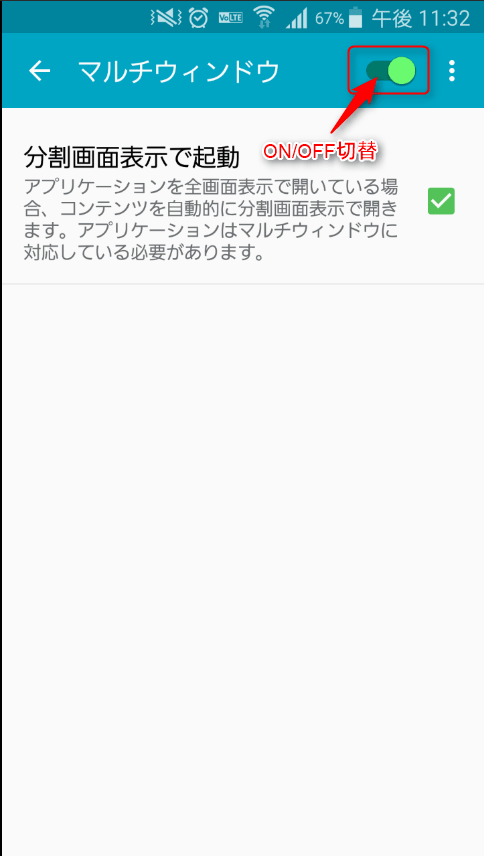

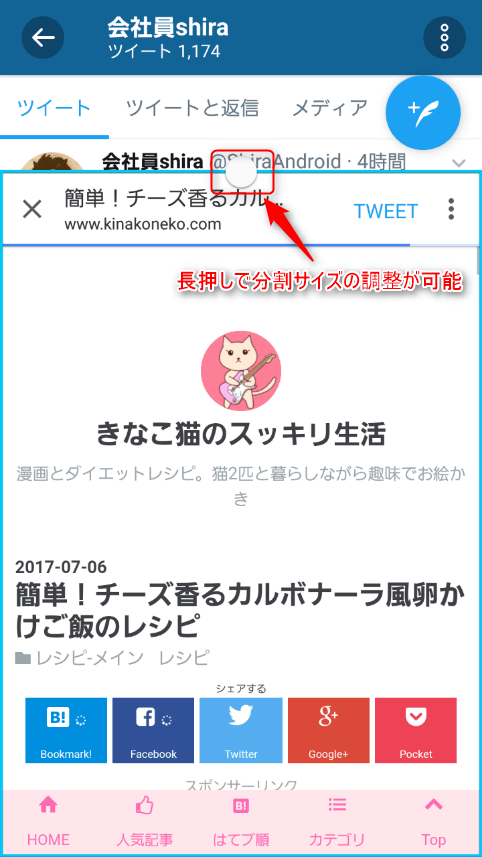
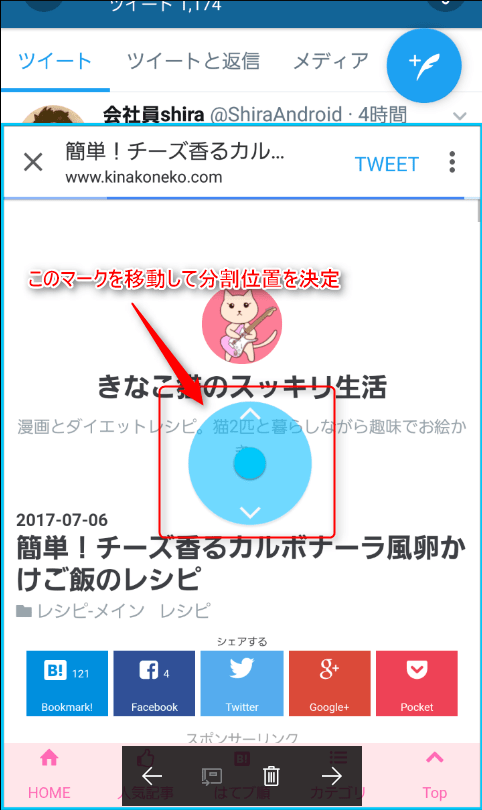
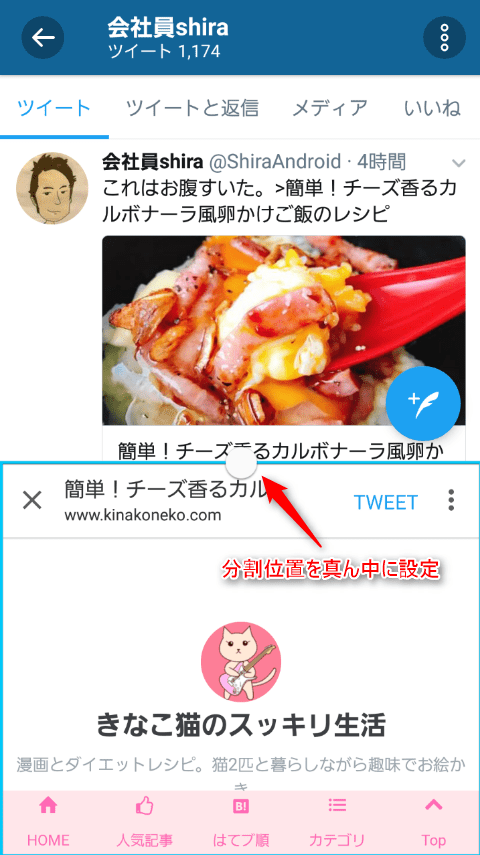
コメント